Autor: Sambit Koley
Niektorí používatelia systému Windows 10 sa sťažovali na problém videnia nepríjemného ‘Testovací mód„Správa na ich pracovnej ploche. Ak sa vám na počítači zobrazuje podobná správa, nemajte obavy. V niekoľkých krokoch môžete odstrániť textovú správu z pracovnej plochy.
Opraviť - Odstrániť správu z testovacieho režimu pomocou príkazového riadku -
Ak chcete odstrániť text z pracovnej plochy, stačí zadať jediný príkaz PowerShell alebo príkazový riadok.
1. Musíte kliknúť na ikonu Windows a napísať „cmd“.
2. Potom, kliknite pravým tlačidlom myši dňa „Príkazový riadok”Vo zvýšenom výsledku vyhľadávania a zvoľte“Spustiť ako správca“.

3. Prepnutie režimu testovacieho podpisovania „Vypnuté‘, kopírovať vložiť tento jednoduchý príkaz a stlačiť Zadajte vykonať v termináli.
bcdedit -set TESTSIGNING OFF
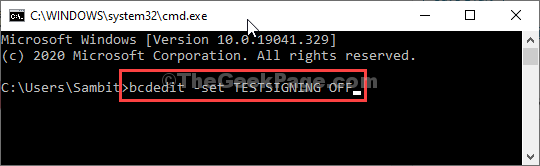
Keď sa zobrazí potvrdzovacia správaOperácia bola úspešne dokončená", Zavrieť Príkazový riadok okno.
Teraz reštart dokončite proces.
To je všetko! Text „Testovací režim“ vás už nebude obťažovať.


